工业机器人现场编程使用workvisual软配置机器人PPT课件
合集下载
ABB工业机器人编程与仿真培训教材PPT课件

➢软件安装步骤
管理培训课件安全培训讲义工作培训 教材工 作汇报 课件PPT 服务技 术ABB 工业机 器人编 程与仿 真培训 教材(PP T99页)
管理培训课件安全培训讲义工作培训 教材工 作汇报 课件PPT 服务技 术ABB 工业机 器人编 程与仿 真培训 教材(PP T99页)
待RobotStudio安装完成, 回到安装产品的界面,如下左 图所示,点击“退出”即可。
管理培训课件安全培训讲义工作培训 教材工 作汇报 课件PPT 服务技 术ABB 工业机 器人编 程与仿 真培训 教材(PP T99页)
(2)恢复操作 当机器人系统错乱或者重新安装新系统以后,可以通过备份快速地把机器人
恢复到备份时的状态。 同备份操作一样,调出“备份与恢复”页面,点击“恢复系统…”图标,调
管理培训课件安全培训讲义工作培训 教材工 作汇报 课件PPT 服务技 术ABB 工业机 器人编 程与仿 真培训 教材(PP T99页)
一 工业机器人与仿真软件基本认知
RobotStudio是ABB公司专门开发的工业机器人离线编程软件,界 面友好,功能强大,离线编程在实际机器人安装前,通过可视化及可 确认的解决方案和布局来降低风险,并通过创建更加精确的路径来获 得更高的部件质量,在此之前,软件的正确安装与授权激活是仿真软 件的使用基础。
机器人本体与控制柜之间的连接主要是电动机动力电缆与转数计数器 电缆、用户电缆的连接。
底座接口 控制柜端接口
A 电动机动力电 B 转数计数器电
缆接口
缆接口
C 用户电缆接口 D 压缩空气接口
A 电源输入接口
B
C 示教器连接电缆接口 D
E 外轴接口
F
G 安全连接器
H
I 转数计数器电缆接口
管理培训课件安全培训讲义工作培训 教材工 作汇报 课件PPT 服务技 术ABB 工业机 器人编 程与仿 真培训 教材(PP T99页)
管理培训课件安全培训讲义工作培训 教材工 作汇报 课件PPT 服务技 术ABB 工业机 器人编 程与仿 真培训 教材(PP T99页)
待RobotStudio安装完成, 回到安装产品的界面,如下左 图所示,点击“退出”即可。
管理培训课件安全培训讲义工作培训 教材工 作汇报 课件PPT 服务技 术ABB 工业机 器人编 程与仿 真培训 教材(PP T99页)
(2)恢复操作 当机器人系统错乱或者重新安装新系统以后,可以通过备份快速地把机器人
恢复到备份时的状态。 同备份操作一样,调出“备份与恢复”页面,点击“恢复系统…”图标,调
管理培训课件安全培训讲义工作培训 教材工 作汇报 课件PPT 服务技 术ABB 工业机 器人编 程与仿 真培训 教材(PP T99页)
一 工业机器人与仿真软件基本认知
RobotStudio是ABB公司专门开发的工业机器人离线编程软件,界 面友好,功能强大,离线编程在实际机器人安装前,通过可视化及可 确认的解决方案和布局来降低风险,并通过创建更加精确的路径来获 得更高的部件质量,在此之前,软件的正确安装与授权激活是仿真软 件的使用基础。
机器人本体与控制柜之间的连接主要是电动机动力电缆与转数计数器 电缆、用户电缆的连接。
底座接口 控制柜端接口
A 电动机动力电 B 转数计数器电
缆接口
缆接口
C 用户电缆接口 D 压缩空气接口
A 电源输入接口
B
C 示教器连接电缆接口 D
E 外轴接口
F
G 安全连接器
H
I 转数计数器电缆接口
电子教案-工业机器人现场编程(KUKA)+陈小艳+PPT课件-C-03-O-K-使用workvisual软件配置机器人-课件
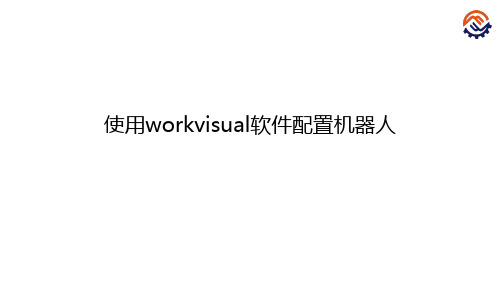
安装arctech软件包步骤:1)安装软件包之前,确定所有项目已关闭。
确定所有项目已关闭
2)单击菜单序列“工具”,在下拉菜单选择“备选软件包管理”;
选择“备选软件包管理”
3)弹出“备选软件包管理”窗口,选择“安装”;
选择“安装”按钮,开始安装
4)在弹出的“选择待安装的程序包”窗口中,选择后缀名为.kop的文件 “ArcTechBasic.kop”,并单击“打开”按钮,选择安装;
进入待安装程序包选择界面,选择程序包并打开
5)软件开始安装,弹出如图所示安装界面;
软件进入安装过程
6)安装过程完成后,系统提示“完成”,并单击“重新启动”,使更改生效。
程序安装完成,点击“重新启动”,更改生效
在workvisual软件中安装可选软件包
步骤:1)重复安装arctech软件包中1~3步操作,选择后缀名为.kop的文件“Profinet Profisafe Device.kop”,单击“打开”按钮,选择安装。
2)右键单击“选项”文件夹,选择“添加”;
选择“添加”命令
3)弹出“添加到选项的元素…”对话框,选择要添加的软件包,例如“Arc Tech Basic”,然后单击“添加”按钮;
选择软件包,并添加
4)添加软件包完成后如图所示。
添加软件包完成
打开名为“huahangweishi0711”的文件
4)然后选中“Steuerung 1(KRC4 small size-8.3.17),右键单击,选择 “设为激活的控制器”;
选择“设为激活的控制器”
5)激活控制器后,出现“KR C输入/输出”和“现场总线”等选项的显示界 面。
激活控制器后界面
在workv
4)在出现的“Zelle”目录下,点击“+”号,可出现子目录,并显示机器人 的workvisual项目;
确定所有项目已关闭
2)单击菜单序列“工具”,在下拉菜单选择“备选软件包管理”;
选择“备选软件包管理”
3)弹出“备选软件包管理”窗口,选择“安装”;
选择“安装”按钮,开始安装
4)在弹出的“选择待安装的程序包”窗口中,选择后缀名为.kop的文件 “ArcTechBasic.kop”,并单击“打开”按钮,选择安装;
进入待安装程序包选择界面,选择程序包并打开
5)软件开始安装,弹出如图所示安装界面;
软件进入安装过程
6)安装过程完成后,系统提示“完成”,并单击“重新启动”,使更改生效。
程序安装完成,点击“重新启动”,更改生效
在workvisual软件中安装可选软件包
步骤:1)重复安装arctech软件包中1~3步操作,选择后缀名为.kop的文件“Profinet Profisafe Device.kop”,单击“打开”按钮,选择安装。
2)右键单击“选项”文件夹,选择“添加”;
选择“添加”命令
3)弹出“添加到选项的元素…”对话框,选择要添加的软件包,例如“Arc Tech Basic”,然后单击“添加”按钮;
选择软件包,并添加
4)添加软件包完成后如图所示。
添加软件包完成
打开名为“huahangweishi0711”的文件
4)然后选中“Steuerung 1(KRC4 small size-8.3.17),右键单击,选择 “设为激活的控制器”;
选择“设为激活的控制器”
5)激活控制器后,出现“KR C输入/输出”和“现场总线”等选项的显示界 面。
激活控制器后界面
在workv
4)在出现的“Zelle”目录下,点击“+”号,可出现子目录,并显示机器人 的workvisual项目;
工业机器人培训课件及PPT

如何实现可持续性发展。
工业机器人在汽车制造业中 的应用
2
动方式和应用环境的不同,工业机器 人可以被划分为哪几种?
工业机器人在汽车生产线上的表现非
常优异, 既保证了高质量和高效率,
又提高了工作环境的安全性。 让我们
3
工业机器人在电子制造业中
来看看工业机器人如何在汽车制造业
的应用
中大显身手!
工业机器人在电子制造业中起到了极
为重要的作用,令电子产品的生产和
工业机器人在医疗制造业中
4
组装变得更加准确、高效、安全和富
的应用
有成效。让我们来看看工业机器人在
电子制造业中的应用。
工业机器人还应用于医疗行业,如外
科手术中使用受控机械臂等。这些机
器人的高度精度和准确性意味着可以
降低医疗费用、提高标准医疗水平。
让我们一起了解工业机器人在医疗行
业中的应用吧!
工业机器人的系统结构和工作原理
工业机器人的出现在人类历史上仅是短短的几 十年,但其发展历程却令人叹为观止,让我们 一起了解机器人到工业机器人
很多人可能会把机器人和银河系漫游指南中的 机器人形象联想到一起,其实,真正的工业机
工业机器人的分类及应用领域
1
工业机器人的分类
哪些是工业机器人?根据其结构、驱
工业机器人的未来展望和市场前景分析
工业机器人的未来展望
随着科技的迅猛发展,工业机器人的应用越来 越广泛。机器人工程师的需求正在迅速增长, 而随着人工智能和物联网的快速发展,工业机 器人的未来充满了无限可能。
工业机器人市场前景分析
工业机器人市场具有非常良好的发展前景,在 汽车、电子、医疗、军事以及新兴领域,工业 机器人都将发挥越来越重要的作用。让我们一 起来了解工业机器人市场的前景分析。
工业机器人应用技术课件ppt(PPT163张)可修改文字

一、机器人控制系统的特点
(3)具有较高的重复定位精度,系统刚性好。除直角坐标机器 人外,机器人关节上的位置检测元件不能安装在末端执行器上,而 应安装在各自的驱动轴上,构成位置半闭环系统。但机器人的重复 定位精度较高,一般为±0.1 mm。此外,由于机器人运行时要求 运动平稳,不受外力干扰,为此系统应具有较好的刚性。
(5-20)
随此着外实 ,际还工要作考情虑的况各作的关不节业同之,间信可惯息以性采力存用、各哥储种氏在不力同等内的的控耦存制合中方作式用,。和重在力执负载行的影任响务,因时此,,系依统中靠还经工常业采用机一些器控人制策的略,动如重力补偿、
前馈、解耦或自适应控制等。
与在自由空间运作动再的控现制相功比能,机,器人可在重受限复空间进运行动的该控制作主业要是。增加此了外对其,作用从端操与外作界接的触角作用度力(来包看括力,矩)要的控制要求,
图5-1 机器人控制系统的分类
二、机器人控制系统的组成
图5-2 机器人控制系统组成框图
二、机器人控制系统的组成
(1)控制计算机。控制计算机是控制系统的调度指挥机 构,一般为微型机,微处理器分为32位、64位等,如奔腾 系列CPU等。
(2)示教编程器。示教机器人的工作轨迹、参数设定和 所有人机交互操作拥有自己独立的CPU及存储单元,与主 计算机之间以串行通信方式实现信息交互。
因而受限运动的控制一般称为力控制。
四现、场机 总器线人应智用能于求力生控控产制现制方场法,系在统微机具化测有量良控制好设备的之人间实机现双界向面多结,点数尽字量通信降,从低而对形成操了新作型者的网的络集要成求式全。分布因控制系统—— 现位场置总 控线制控部制分系的此统输,出(fieΔl多dqb1u和数s速co度情nt控ro况制l s部y要s分tem的求,输F控出CΔS制q)。2相器加,的其设和作计为机人器员人的不关节仅控要制增完量Δ成q,底用于层控伺制机服器人控的制运动器。
工业机器人基础与实用教程(PPT课件)24

举例: MoveL p10,v100,fine,tool1\WObj:=wobj1;
MoveC p20,p30,v100,fine,tool1\WObj:=wobj1;
两条指令的含义是:机器人TCP直线运动至p10点,并将其作为圆弧的起点,然后 通过p20这一圆弧上的点,最终运动到圆弧的终点p30 。
① 赋值指令作用是进行数学运算,如加减乘除等。 ② 赋值指令是将等号后面结果赋值给等号前面,等号后面可以是某个单一数 据类型的数据,也可以是一个表达式。 ③ 绝大多数程序数据类型都可以使用赋值指令进行数学运算,但是赋值指令 等号后面的数据类型必须和等号前面数据类型相同。 ④ 赋值指令等号前面必须为变量或者可变量,赋值指令的等号后面可以是常 量、可变量、变量都可以。 下面就添加一个常量赋值与数学表达式赋值说明此指令的使用: ※ 常量赋值:reg1:=5; ※ 数学表达式赋值:reg2:=reg1+4;
常量赋值指令
⑦再次单击“确定”,在程序 编辑窗口中能看到所添加的指 令
带数学表达式的赋值指令
①选择“reg2”
②选择“<EXP>”,高亮显示蓝 色,然后选择“reg1”
③单击右侧“+”号,编辑区 “reg1”右侧出现“+”和 “<EXP>”
带数学表达式的赋值指令
④选择“<EXP>”,高亮显示为 蓝色,然后点击底下“编辑” 菜单,选择“仅限选定内容”
单击更改数据类型选择num数值型数据在列表中选中num类型然后单击确定常量赋值指令常量赋值指令选择reg1选择高亮显示为蓝色然后点击底下编辑菜单选择仅限选定内容通过软键盘输入数字5然后单击确定按钮返回赋值指令编辑窗口常量赋值指令常量赋值指令再次单击确定在程序编辑窗口中能看到所添加的指带数学表达式的赋值指令带数学表达式的赋值指令选择reg2选择高亮显示蓝色然后选择reg1单击右侧号编辑区reg1右侧出现和带数学表达式的赋值指令带数学表达式的赋值指令选择高亮显示为蓝色然后点击底下编辑菜单选择仅限选定内容通过软键盘输入数字4然后单击确定返回赋值指令编辑窗口确认数据输入正确后再次单击确定在弹出对话框中单击下方按钮将新指令添加在当前选定指令的下方带数学表达式的赋值指令带数学表达式的赋值指令赋值指令添加成功小提示
MoveC p20,p30,v100,fine,tool1\WObj:=wobj1;
两条指令的含义是:机器人TCP直线运动至p10点,并将其作为圆弧的起点,然后 通过p20这一圆弧上的点,最终运动到圆弧的终点p30 。
① 赋值指令作用是进行数学运算,如加减乘除等。 ② 赋值指令是将等号后面结果赋值给等号前面,等号后面可以是某个单一数 据类型的数据,也可以是一个表达式。 ③ 绝大多数程序数据类型都可以使用赋值指令进行数学运算,但是赋值指令 等号后面的数据类型必须和等号前面数据类型相同。 ④ 赋值指令等号前面必须为变量或者可变量,赋值指令的等号后面可以是常 量、可变量、变量都可以。 下面就添加一个常量赋值与数学表达式赋值说明此指令的使用: ※ 常量赋值:reg1:=5; ※ 数学表达式赋值:reg2:=reg1+4;
常量赋值指令
⑦再次单击“确定”,在程序 编辑窗口中能看到所添加的指 令
带数学表达式的赋值指令
①选择“reg2”
②选择“<EXP>”,高亮显示蓝 色,然后选择“reg1”
③单击右侧“+”号,编辑区 “reg1”右侧出现“+”和 “<EXP>”
带数学表达式的赋值指令
④选择“<EXP>”,高亮显示为 蓝色,然后点击底下“编辑” 菜单,选择“仅限选定内容”
单击更改数据类型选择num数值型数据在列表中选中num类型然后单击确定常量赋值指令常量赋值指令选择reg1选择高亮显示为蓝色然后点击底下编辑菜单选择仅限选定内容通过软键盘输入数字5然后单击确定按钮返回赋值指令编辑窗口常量赋值指令常量赋值指令再次单击确定在程序编辑窗口中能看到所添加的指带数学表达式的赋值指令带数学表达式的赋值指令选择reg2选择高亮显示蓝色然后选择reg1单击右侧号编辑区reg1右侧出现和带数学表达式的赋值指令带数学表达式的赋值指令选择高亮显示为蓝色然后点击底下编辑菜单选择仅限选定内容通过软键盘输入数字4然后单击确定返回赋值指令编辑窗口确认数据输入正确后再次单击确定在弹出对话框中单击下方按钮将新指令添加在当前选定指令的下方带数学表达式的赋值指令带数学表达式的赋值指令赋值指令添加成功小提示
工业机器人在线编程培训专用PPT

3. 安全栅栏信号无效。
➢ T2(调试模式2) 1. 程序只能通过示教器(TP)来激活; 2. 机器人能以指定的最大速度运行;
3. 安全栅栏信号无效。
02 FANUC机器人
示教器
示教器TP种类
单色TP
彩色TP
示教盒(以下简称TP)的作用: 移动机器人 编写机器人程序 试运行程序 生产运行 查看机器人状态(I/O设置,位置信息
控制柜
➢ AUTO(生产模式) 1、 操作面板有效; 2、可通过操作面板的启动按钮或外围设备的I/O信 号来启动机器人程序; 3、安全栅栏信号有效; 4、机器人能以指定的最大速度运行。
➢ TI(调试模式1)
1. 程序只能通过示教器(TP)来激活; 2. 机器人的运行速度被限制在250mm/sec以内;
基座
机器人组成
基座 腰关节 大臂 小臂 腕关节 连接法兰
02 FANUC机器人
机器人
R-0iB
LR Mate 200iD
R-2000iC
R-1000iA
P-50iB
Paint Mate 200iA
P-500iB
M-1iA M-10iA
M-2000iA M-410iB
M-20iA M-710iA
02
确保已经排除所有危险
将危险情况解除,确保排除所有危险
释放紧急停止按钮
03
低速调整机器人的姿态并重置引起紧急停止状态的设备
查看报警履历,解除报警
04
查看报警履历,将存在的报警解除
02 FANUC机器人
FANUC
The Robot Experts
1956年, FANUC品牌创立 1971年, FANUC数控系统占据全球70%的市场份额 1974年, FANUC工业机器人问世 1997年,上海发那科成立 2008年, FANUC机器人销量领先 2010年, FANUC机器人入驻世博会 2015年,FANUC机器人全球销量超40万台
➢ T2(调试模式2) 1. 程序只能通过示教器(TP)来激活; 2. 机器人能以指定的最大速度运行;
3. 安全栅栏信号无效。
02 FANUC机器人
示教器
示教器TP种类
单色TP
彩色TP
示教盒(以下简称TP)的作用: 移动机器人 编写机器人程序 试运行程序 生产运行 查看机器人状态(I/O设置,位置信息
控制柜
➢ AUTO(生产模式) 1、 操作面板有效; 2、可通过操作面板的启动按钮或外围设备的I/O信 号来启动机器人程序; 3、安全栅栏信号有效; 4、机器人能以指定的最大速度运行。
➢ TI(调试模式1)
1. 程序只能通过示教器(TP)来激活; 2. 机器人的运行速度被限制在250mm/sec以内;
基座
机器人组成
基座 腰关节 大臂 小臂 腕关节 连接法兰
02 FANUC机器人
机器人
R-0iB
LR Mate 200iD
R-2000iC
R-1000iA
P-50iB
Paint Mate 200iA
P-500iB
M-1iA M-10iA
M-2000iA M-410iB
M-20iA M-710iA
02
确保已经排除所有危险
将危险情况解除,确保排除所有危险
释放紧急停止按钮
03
低速调整机器人的姿态并重置引起紧急停止状态的设备
查看报警履历,解除报警
04
查看报警履历,将存在的报警解除
02 FANUC机器人
FANUC
The Robot Experts
1956年, FANUC品牌创立 1971年, FANUC数控系统占据全球70%的市场份额 1974年, FANUC工业机器人问世 1997年,上海发那科成立 2008年, FANUC机器人销量领先 2010年, FANUC机器人入驻世博会 2015年,FANUC机器人全球销量超40万台
工业机器人培训课件ppt
VS
详细描述
介绍工业机器人常见的机械结构类型,如 串联机器人和并联机器人。解释各部件的 设计原理和功能,如关节的转动范围、连 杆的长度和驱动器的选择等。
控制系统与编程
总结词
掌握工业机器人的控制系统和编程技术,了解如何通过编程控制机器人的运动 轨迹和行为。
详细描述
介绍工业机器人常用的控制系统,如示教器、控制器等。解释编程语言和开发 环境,如ROS、KUKA等。介绍如何通过编程实现机器人的基本运动控制和高级 行为。
示教再现型,通过示教盒 对机器人进行编程,使机 器人按照预定的轨迹进行 重复运动。
第二代工业机器人
感知型,机器人能够通过 传感器感知外界环境,并 作出相应的反应。
第三代工业机器人
智能型,具备高度智能化 的决策和学习能力,能够 自主完成复杂的作业任务 。
02
工业机器人技术基础
机械结构与设计
总结词
了解工业机器人的机械结构,包括关节 、连杆、驱动器等部件的设计和功能。
操作中注意事项
遵循机器人运动轨迹,避免与机器人发生碰撞,遵循安全速度限 制。
操作后检查
确认机器人及其周边环境安全,关闭电源并锁好控制柜。
基本操作技能
机器人编程
掌握基本的编程语言和指 令,能够编写简单的程序 来控制机器人。
示教器使用
熟悉示教器的界面和功能 ,能够通过示教器对机器 人进行手动控制和程序调 试。
实践操作
学员通过实际操作,掌握机器人的基 本操作和编程技巧。
考核标准
根据学员的实际操作和编程成果,进 行考核和评估。
未来工业机器人的发展前景
技术创新
随着技术的不断进步,未来工 业机器人将更加智能化、自主
化和协作化。
电子教案-工业机器人现场编程(KUKA)+陈小艳+PPT课件-C-05-O-K-使用workvisual软件对KR C4进行外部轴配置-
⑥ 导入外部轴配置文件,选中“文件”栏中的“NGAxis”文件夹,并右击 选择“添加外部文件”选项,如左图所示。
⑦ 选择“NGAxis”文件夹下的相关压缩包文件CtrlE1.xml, CtrlE1AddFct.xml, E1.xml,,如右图所示。如果是轴2系统,则在添加一次, 名称换成E2即可。
样本添加至项目
④ 在项目结构中,选中机器人,单击编辑器菜单,选择“机器参数配置”选 项,如左图所示,之后弹出机器人参数配置窗口,如右图所示,在窗口中输 入机器人各项参数。
选择机器人配置选项
对机器人参数进行设置
⑤ 进入“文件”界面,加入驱动文件,在这之前,需要到C:\Program Files\KUKA\WorkVisual 2.4\WaggonDriverConfigurations找到KPP的驱 动文件,如果是是一个外部轴选择KPP 600-20-1x40 (1x64),如果是两个外 部轴选择KPP 600-20-2x40,把其中的两个文件导入到MADAg…”选项
• 接着在弹出的选择窗口中,选择样本文件,如左图所示,然后通过添加按 钮添加到主目录框中,如右图所示,这样样本导入完成。
选择样本文件
导入样本
③ 激活项目并将样本添加到项目中,如图所示。
(1)激活项目 (2)添加样本 (3)选择外部轴栏 (4)选择需要的外部轴
总结
• 掌握使用workvisual软件对KR C4进行外部轴配置的方法。
导入外部文件
选择相关文件
⑧ 在“Mada”文件夹下,选择“SimuAxis”文件夹,找到CFCore.xml, 复制如下左图所示的一个块,放到最后,然后把通道改成6,如果是2轴则再 复制一个块,通道一个改6一个改7。
⑨ 在“SimuAxis”文件夹下,找到KRCAxes.xml,复制如下右图所示的一 个块,把名字改成E1或者E2。
- 1、下载文档前请自行甄别文档内容的完整性,平台不提供额外的编辑、内容补充、找答案等附加服务。
- 2、"仅部分预览"的文档,不可在线预览部分如存在完整性等问题,可反馈申请退款(可完整预览的文档不适用该条件!)。
- 3、如文档侵犯您的权益,请联系客服反馈,我们会尽快为您处理(人工客服工作时间:9:00-18:30)。
选择安装文件,并开
安装完成,并单击“重新启动”使更改生效
在workvisual软件中安装可选软件包
步骤:1)重复安装arctech软件包中1~3步操作,选择后缀名为.kop的文件 “RemoteService”,单击“打开”按钮,选择安装。
选择安装文件,并单击“打开”,选择安装
安装完成,并选择“重新启动”,使更改生效
使用workvisual软件配置机器人
学习目标和技能
• 学习目标 ① 连接机器人与电脑途径 ② 查找项目途径 ③ 打开项目途径 ④ 在workvisual’里安装软件包的方法 ⑤ 将软件包添加到项目中的方法
• 学习技能 做控制柜KRC4相关配置
网络和共享中心
单击以太网,选择属性
选择Internet协议版本4(TCP/Ipv4)
更改“Internet协议版本4(TCP/Ipv4)”属性
在workvisual软件中查找项目 步骤:1)点击workvisual图标,打开软件;
打开软件
查找项目
点击更新
在“Zelle”目录下,点击“+”号,查找项目
选择“huahangweishi0710”项目
在workvisual软件中打开项目:
将安装可选软件包添加到项目中
步骤:1)选择“项目打开”选择,将控制器KRC4 small size设为激活状态,并选中“选 项”文件夹
将控制器KRC4 small size设为激活状态
选择“添加”命令
选择软件包,并添加
添加软件包完成
THANK YOU
SUCCESS
2019/7/7
步骤:(1)点击菜单序列“文件”,选择“打开项目”。
选择“打开项目”
选择“项目打开”
打开名为“huahangweishi0711”的文件
选择“设为激活的控制器”
激活控制器后界面
THANK YOU
SUCCESS
2019/7/7
在workvisual软件中安装可选软件包
安装arctech软件包步骤:1)安装软件包之前,确定所有项 目已关闭。
确定所有项目已关闭
选择“备选软件包管理”
选择“安装”按钮,开始安装
进入待安装程序包选择界面,选择程序包并打开
软件进入安装过程
程序安装完成,点击“重新启动”,更改生效
在workvisual软件中安装可选软件包
步骤:1)重复安装arctech软件包中1~3步操作,选择后缀名为.kop的文件“Profinet Profisafe Device.kop”,单击“打开”按钮,选择安装。
安装完成,并单击“重新启动”使更改生效
在workvisual软件中安装可选软件包
步骤:1)重复安装arctech软件包中1~3步操作,选择后缀名为.kop的文件 “RemoteService”,单击“打开”按钮,选择安装。
选择安装文件,并单击“打开”,选择安装
安装完成,并选择“重新启动”,使更改生效
使用workvisual软件配置机器人
学习目标和技能
• 学习目标 ① 连接机器人与电脑途径 ② 查找项目途径 ③ 打开项目途径 ④ 在workvisual’里安装软件包的方法 ⑤ 将软件包添加到项目中的方法
• 学习技能 做控制柜KRC4相关配置
网络和共享中心
单击以太网,选择属性
选择Internet协议版本4(TCP/Ipv4)
更改“Internet协议版本4(TCP/Ipv4)”属性
在workvisual软件中查找项目 步骤:1)点击workvisual图标,打开软件;
打开软件
查找项目
点击更新
在“Zelle”目录下,点击“+”号,查找项目
选择“huahangweishi0710”项目
在workvisual软件中打开项目:
将安装可选软件包添加到项目中
步骤:1)选择“项目打开”选择,将控制器KRC4 small size设为激活状态,并选中“选 项”文件夹
将控制器KRC4 small size设为激活状态
选择“添加”命令
选择软件包,并添加
添加软件包完成
THANK YOU
SUCCESS
2019/7/7
步骤:(1)点击菜单序列“文件”,选择“打开项目”。
选择“打开项目”
选择“项目打开”
打开名为“huahangweishi0711”的文件
选择“设为激活的控制器”
激活控制器后界面
THANK YOU
SUCCESS
2019/7/7
在workvisual软件中安装可选软件包
安装arctech软件包步骤:1)安装软件包之前,确定所有项 目已关闭。
确定所有项目已关闭
选择“备选软件包管理”
选择“安装”按钮,开始安装
进入待安装程序包选择界面,选择程序包并打开
软件进入安装过程
程序安装完成,点击“重新启动”,更改生效
在workvisual软件中安装可选软件包
步骤:1)重复安装arctech软件包中1~3步操作,选择后缀名为.kop的文件“Profinet Profisafe Device.kop”,单击“打开”按钮,选择安装。
